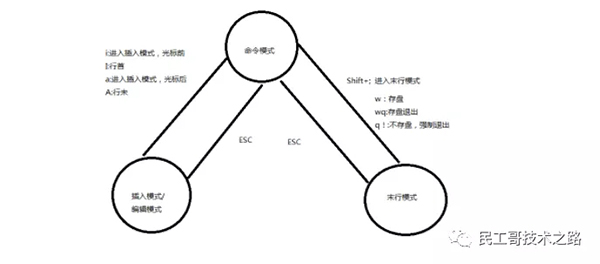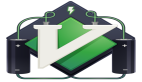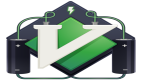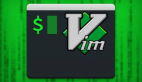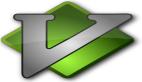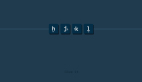Vim是一个类似于Vi的著名的功能强大、高度可定制的文本编辑器,在Vi的基础上改进和增加了很多特性。VIM是自由软件。Vim普遍被推崇为类Vi编辑器中最好的一个,事实上真正的劲敌来自Emacs的不同变体。1999 年Emacs被选为Linuxworld文本编辑分类的优胜者,Vim屈居第二。
但在2000年2月Vim赢得了Slashdot Beanie的最佳开放源代码文本编辑器大奖,又将Emacs推至二线, 总的来看, Vim和Emacs在文本编辑方面都是非常优秀的。
vim [参数] [文件 ..] 编辑指定的文件或: vim [参数] - 从标准输入(stdin)读取文本或: vim [参数] -t tag 编辑 tag 定义处的文件或: vim [参数] -q [errorfile] 编辑第一个出错处的文件
参数:
-- 在这以后只有文件名-v Vi 模式 (同 "vi")-e Ex 模式 (同 "ex")-E Improved Ex mode-s 安静(批处理)模式 (只能与 "ex" 一起使用)-d Diff 模式 (同 "vimdiff")-y 容易模式 (同 "evim",无模式)-R 只读模式 (同 "view")-Z 限制模式 (同 "rvim")-m 不可修改(写入文件)-M 文本不可修改-b 二进制模式-l Lisp 模式-C 兼容传统的 Vi: 'compatible'-N 不完全兼容传统的 Vi: 'nocompatible'-V[N][fname] Be verbose [level N] [log messages to fname]-D 调试模式-n 不使用交换文件,只使用内存-r 列出交换文件并退出-r(跟文件名) 恢复崩溃的会话-L 同 -r-A 以 Arabic 模式启动-H 以 Hebrew 模式启动-F 以 Farsi 模式启动-T 设定终端类型为--not-a-term Skip warning for input/output not being a terminal-u 使用 替代任何 .vimrc--noplugin 不加载 plugin 脚本-P[N] 打开 N 个标签页 (默认值: 每个文件一个)-o[N] 打开 N 个窗口 (默认值: 每个文件一个)-O[N] 同 -o 但垂直分割+ 启动后跳到文件末尾+ 启动后跳到第 行--cmd 加载任何 vimrc 文件前执行 -c 加载第一个文件后执行 -S 加载第一个文件后执行文件 -s 从文件 读入正常模式的命令 -w 将所有输入的命令追加到文件 -W 将所有输入的命令写入到文件 -x 编辑加密的文件 --startuptime Write startup timing messages to -i 使用 取代 .viminfo -h 或 --help 打印帮助(本信息)并退出 --version 打印版本信息并退出
编辑器模式:
Vi有三种基本工作模式:
命令行模式
任何时候,不管用户处于何种模式,只要按一下ESC键,即可使Vi进入命令模式;我们在shell环境(提示符为$)下输入启动Vi命令,进入编辑器时,也是处于该模式下。在该模式下,用户可以输入各种合法的Vi命令,用于管理自己的文档。此时从键盘上输入的任何字符都被当做编辑命令来解释,若输入的字符是合法的Vi命令,则Vi在接受用户命令之后完成相应的动作。但需注意的是,所输入的命令并不在屏幕上显示出来。若输入的字符不是Vi的合法命令,Vi会响铃报警。
文本输入模式
在命令模式下输入插入命令i、附加命令a 、打开命令o、修改命令c、取代命令r或替换命令s都可以进入文本输入模式。在该模式下,用户输入的任何字符都被Vi当做文件内容保存起来,并将其显示在屏幕上。在文本输入过程中,若想回到命令模式下,按键ESC即可。
末行模式
末行模式也称ex转义模式。在命令模式下,用户按“:”键即可进入末行模式下,此时Vi会在显示窗口的最后一行(通常也是屏幕的最后一行)显示一个“:”作为末行模式的提示符,等待用户输入命令。多数文件管理命令都是在此模式下执行的(如把编辑缓冲区的内容写到文件中等)。末行命令执行完后,Vi自动回到命令模式。例如:
:sp newfile
则分出一个窗口编辑newfile文件。如果要从命令模式转换到编辑模式,可以键入命令a或者i;如果需要从文本模式返回,则按Esc键即可。在命令模式下输入“:”即可切换到末行模式,然后输入命令。
进入插入模式:
i: 插入光标前一个字符I: 插入行首a: 插入光标后一个字符A: 插入行未o: 向下新开一行,插入行首O: 向上新开一行,插入行首
进入命令模式:
ESC:从插入模式或末行模式进入命令模式移动光标:h: 左移j: 下移k: 上移l: 右移M: 光标移动到中间行L: 光标移动到屏幕最后一行行首G: 移动到指定行,行号 -Gw: 向后一次移动一个字b: 向前一次移动一个字{: 按段移动,上移}: 按段移动,下移Ctr-d: 向下翻半屏Ctr-u: 向上翻半屏Ctr-f: 向下翻一屏Ctr-b: 向上翻一屏gg: 光标移动文件开头G: 光标移动到文件末尾
删除命令:
x: 删除光标后一个字符,相当于Del X: 删除光标前一个字符,相当于 Backspacedd: 删除光标所在行,n dd 删除指定的行数D: 删除光标后本行所有内容,包含光标所在字符d0: 删除光标前本行所有内容,不包含光标所在字符dw: 删除光标开始位置的字,包含光标所在字符
撤销命令:
u: 一步一步撤销Ctr-r: 反撤销
重复命令:
.: 重复上一次操作的命令文本行移动:>>: 文本行右移<<: 文本行左移 复制粘贴: yy: 复制当前行,n yy 复制 n 行 p: 在光标所在位置向下新开辟一行,粘贴 可视模式: v: 按字符移动,选中文本 V: 按行移动,选中文本可视模式可以配合 d, y, >>, << 实现对文本块的删除,复制,左右移动
替换操作:
r: 替换当前字符R: 替换当前行光标后的字符
查找命令:
/: str查找n: 下一个N:上一个
替换命令:
把abc全部替换成123末行模式下,将当前文件中的所有abc替换成123:%s/abc/123/g末行模式下,将第一行至第10行之间的abc替换成123:1, 10s/abc/123/gvim里执行 shell 下命令:末行模式里输入!,后面跟命令